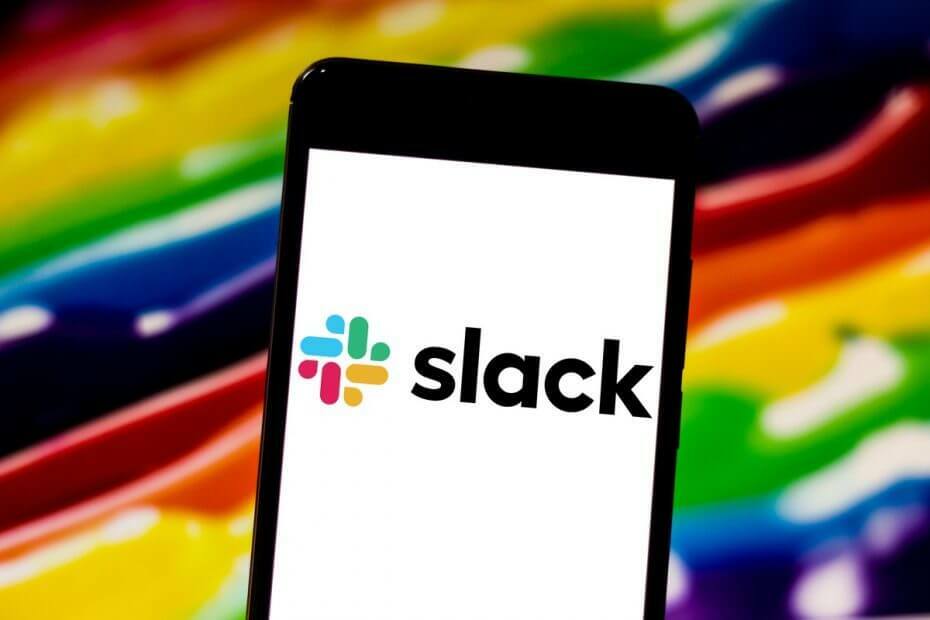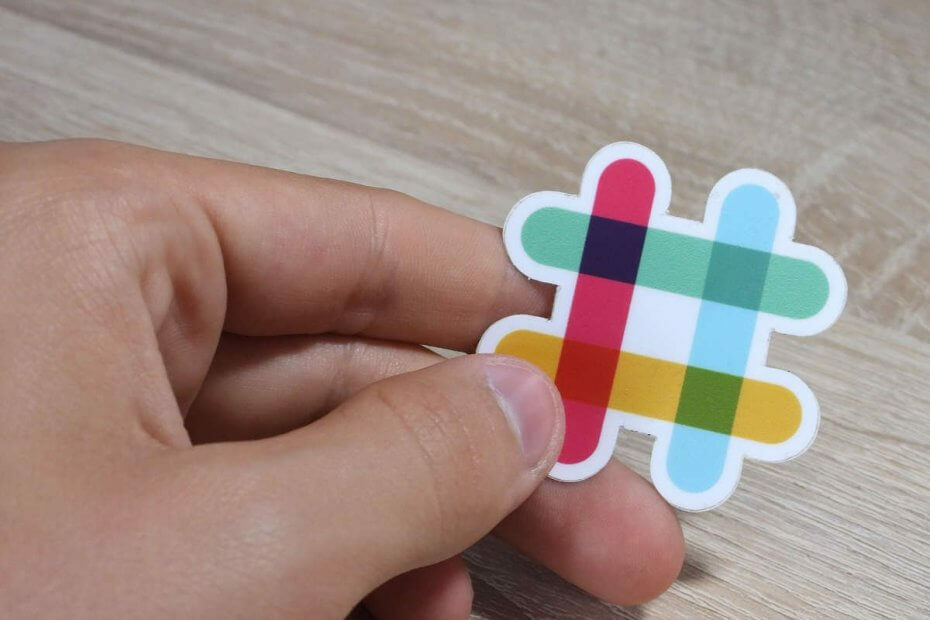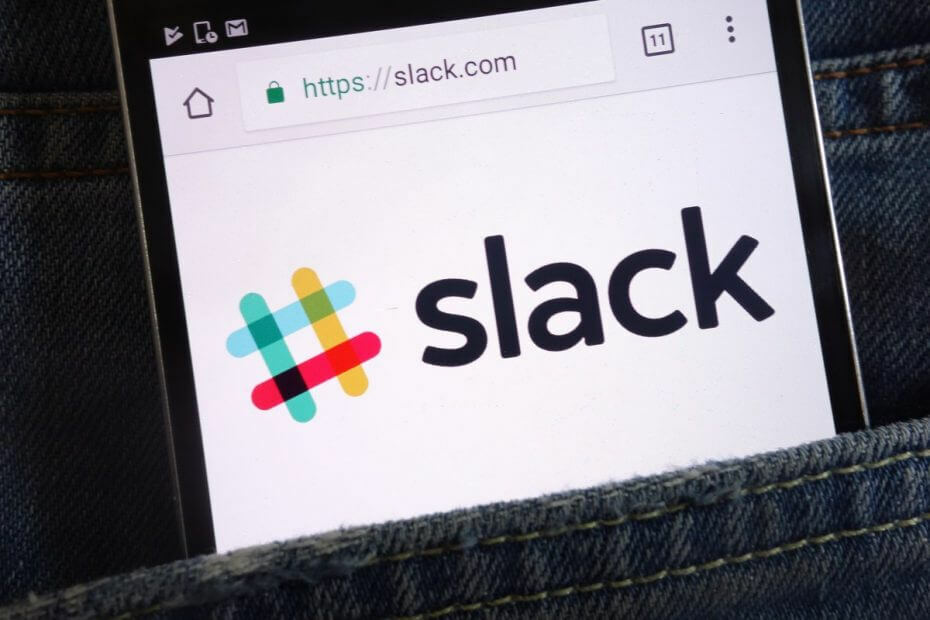- Ha csapattal dolgozik, a Slack az egyik legjobb eszköz, amelyet felhasználhat a csapatának megszervezéséhez és kommunikációjához.
- A csatornák a Slack elengedhetetlen részei, és ebben a cikkben megmutatjuk, hogyan lehet csatornákat szerkeszteni, törölni és archiválni a Slack-en.
- A Slack a csapatmenedzsment és -szervezés egyik legjobb eszköze, de ha hasonló eszközt keres, feltétlenül ellenőrizze az oldalunkat termelékenységi szoftver szakasz.
- A múltban átfogóan foglalkoztunk a Slack-szel, és ha többet szeretne keresni a Slack útmutatóinak ismertetéséről, menjen át a Laza agy további információért.
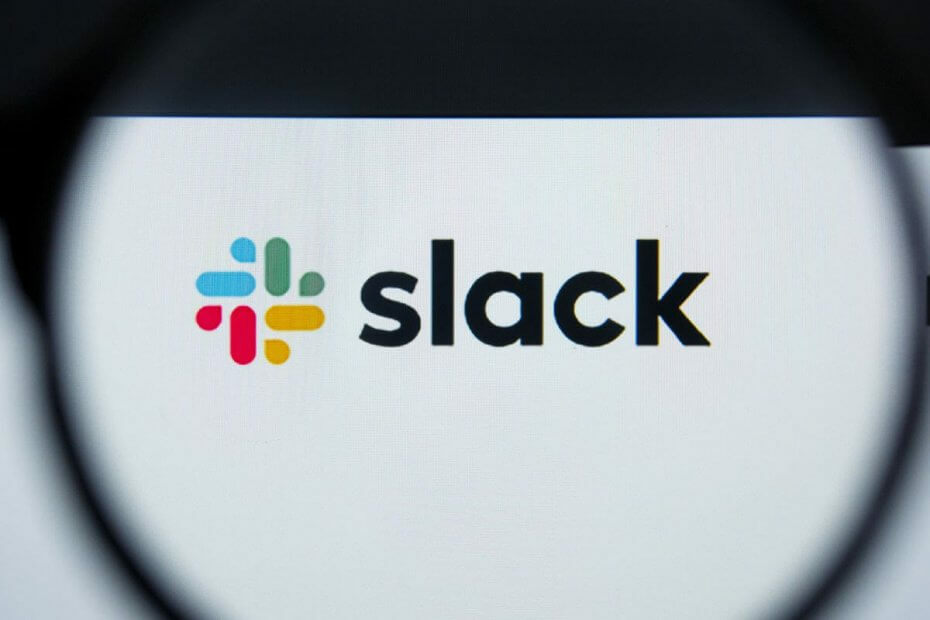
Ez a szoftver folyamatosan futtatja az illesztőprogramokat, és így megóvja az általános számítógépes hibáktól és a hardverhibáktól. Ellenőrizze az összes illesztőprogramot most 3 egyszerű lépésben:
- Töltse le a DriverFix alkalmazást (ellenőrzött letöltési fájl).
- Kattintson a gombra Indítsa el a szkennelést hogy megtalálja az összes problémás illesztőprogramot.
- Kattintson a gombra Frissítse az illesztőprogramokat új verziók beszerzése és a rendszer hibás működésének elkerülése érdekében.
- A DriverFix alkalmazást letöltötte 0 olvasók ebben a hónapban.
Laza az egyik legjobb alternatíva azonnali üzenetküldő alkalmazások a Skype-ra, amelyet Windows, iOS és Android platformokon használhat.
Különböző csevegési csatornákat állíthat be a Slack Windows asztali alkalmazásában. Ezután szükség esetén egy kicsit később szerkesztheti, törölheti és archiválhatja ezeket a csatornákat.
Hogyan szerkeszthetek, törölhetek vagy archiválhatok egy csatornát a Slack-ben?
1. Csatorna szerkesztése
- Válassza ki a szerkeszteni kívánt csatornát a Slack ablakának bal oldalán
-
Kattintson a gombra a Beszélgetési beállítások közvetlenül a lent látható gombot
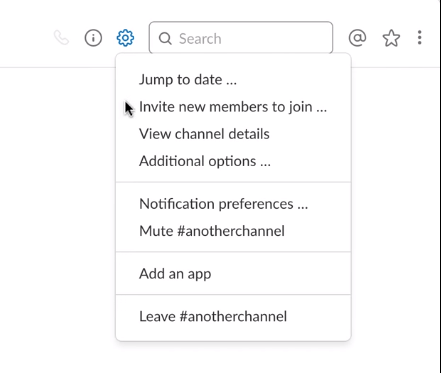
- Válassza a lehetőséget További lehetőségek menüben, amely megnyitja az alább látható lehetőségeket
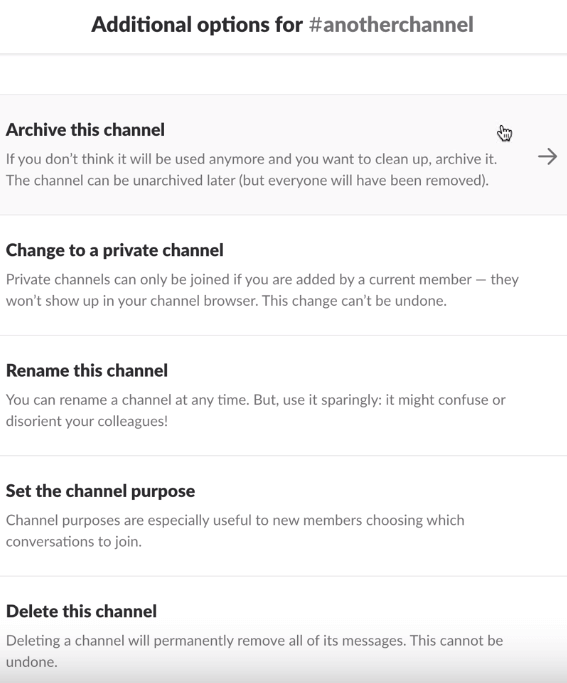
- Itt átnevezheti a csatornát
- Kattints a Nevezze át ezt a csatornát választási lehetőség
- Ezután adjon meg egy új címet a csatornának
- Átalakíthatja a Laza csatorna zártabb magán alternatívára
- Kattints a Váltson privát csatornára választási lehetőség
- Ezután kattintson a gombra Váltás privátra hogy további megerősítést nyújtson.
- Ne feledje azonban, hogy a csatornát nem lehet nyilvánosra állítani.
Szeretne megosztott csatornát létrehozni a Slack szolgáltatásban? Nézze meg ezt az útmutatót, és ismerje meg, hogyan teheti meg.
2. Csatorna törlése
- Csatorna törléséhez nyissa meg a További opciók menüt a fentiek szerint
- Kattints a Törölje ezt a csatornát választási lehetőség
- Válaszd ki a Igen, véglegesen törölje ezt a csatornát jelölőnégyzetet
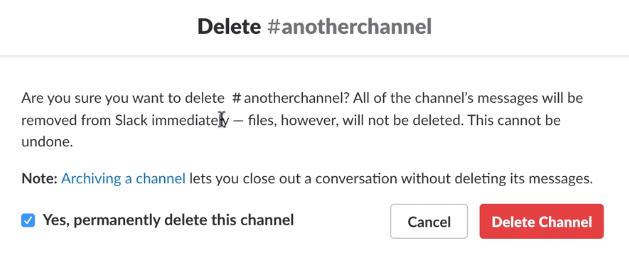
- megnyomni a Csatorna törlése gomb
3. Archiváljon egy csatornát
- Nyissa meg újra a További opciók menüt
- Válaszd ki a Archiválja ezt a csatornát választási lehetőség
- Ezután válassza ki a Igen, archiválja ezt a csatornát opciót a megerősítéshez
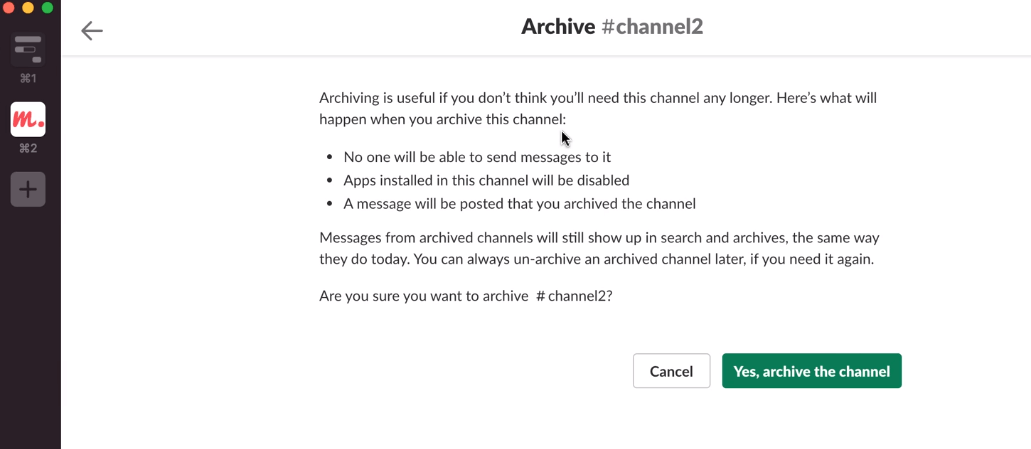
- Mivel a csatornát archiválják, visszaállíthatja
- Kattintson a gombra Csatornák a csatornalista tetején

- Kattintson a gombra Minden csatorna a Megjelenítés legördülő menüben, majd válassza a ikont Archivált csatornák választási lehetőség
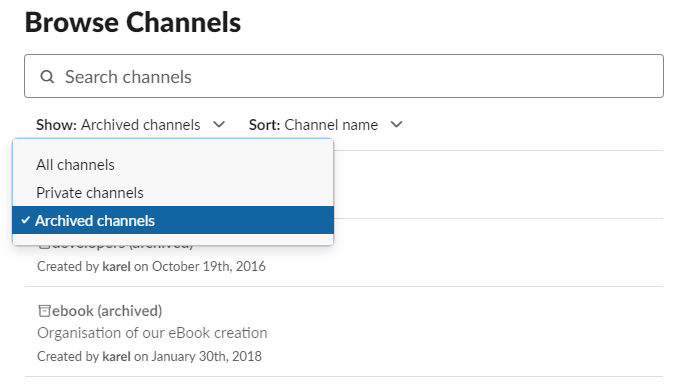
- Válassza ki a megnyitni kívánt archivált csatornát
- Kattints a Beszélgetési beállítások gomb
- Válaszd ki a Archiválás visszavonása csatorna opció a menüben
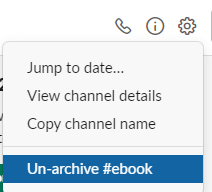
Tehát így szerkesztheti, törölheti és archiválhatja a csatornákat a Slack Windows asztali alkalmazásban. Ugyanezt megteheti a Slack webalkalmazásban is.
Ne feledje azonban, hogy csak a rendszergazdai felhasználók szerkeszthetik, törölhetik és archiválhatják a csatornákat a Slack munkaterületen belül.
Szerkeszteni, törölni vagy archiválni szeretné a kezelt Slack csatornákat? Mondja el nekünk, hogy általában mire megy az alábbi megjegyzés részben.
Gyakran Ismételt Kérdések
Igen, ha töröl egy üzenetet a Slackről, az teljesen eltűnt és helyrehozhatatlan.
Csak a csatornatulajdonosok és a csatornatagok láthatják a privát csatornát. A tulajdonosok azonban jogszerűen kérhetik az összes Slack-adat átadását, beleértve a privát üzeneteket és csatornákat is.
Miután felvette a munkaterületet, válassza a Csatornák lehetőséget a bal oldali ablaktáblán, majd kattintson a csatlakozni kívánt csatornára. Kattintson a Csatlakozás a csatornára elemre a csatlakozáshoz.
Igen, manuálisan törölheti a Slack előzményeket. Ha teljesen törölni szeretné, nézze meg a Slack Cleaner projektet a GitHubon.